Tóm lược :
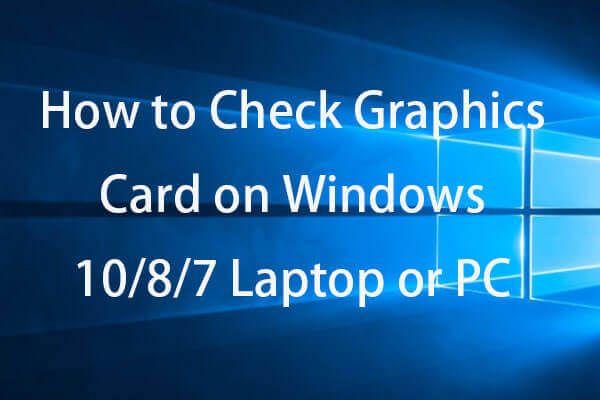
Cách kiểm tra card đồ họa? Bài đăng này cung cấp 5 cách giúp bạn kiểm tra card đồ họa trên PC hoặc máy tính xách tay Windows 10/8/7. Hướng dẫn chi tiết từng bước được bao gồm.
Bạn đang xem: Kiểm tra đồ họa máy tính
Bạn băn khoăn không biết máy tính có card đồ họa nào và cách kiểm tra card đồ họa trên PC / laptop Windows 10/8/7? Bài healthforinsure.comết này cung cấp 5 cách giúp bạn kiểm tra card đồ họa máy tính Windows 10/8/7 một cách dễ dàng và nhanh chóng. Tìm hiểu hướng dẫn chi tiết từng bước.
Cách kiểm tra cạc đồ họa trên Windows 10/8/7 bằng Công cụ chẩn đoán DirectX
Bạn có thể chạy Công cụ chẩn đoán Microsoft DirectX để dễ dàng kiểm tra cạc đồ họa trên Windows 10/8/7. Kiểm tra hướng dẫn chi tiết bên dưới.
Bước 1. Bạn có thể nhấn Cửa sổ + R phím trên bàn phím máy tính để mở CHẠY cửa sổ. Sau đó gõ dxdiag va đanh Đi vào mở Công cụ chẩn đoán DirectX .
Bước 2. Tiếp theo bạn có thể nhấn Trưng bày , sau đó bạn có thể kiểm tra thông tin chi tiết của cạc đồ họa trên PC / máy tính xách tay chạy Windows 10/8/7 của mình, bao gồm tên cạc đồ họa, nhà sản xuất, kiểu / phiên bản / ngày trình điều khiển của nó, v.v.
Đề xuất đọc: Sửa chữa Ổ cứng và Khôi phục Dữ liệu trong Windows 10/8/7 miễn phí
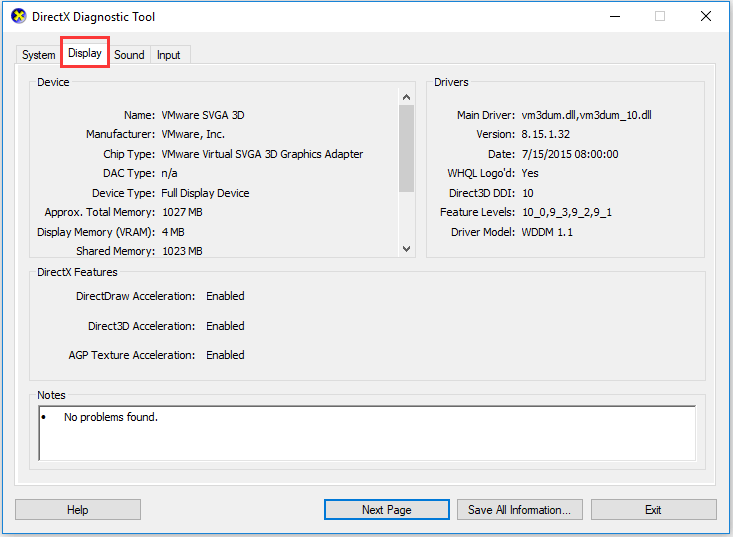
Cách kiểm tra cạc đồ họa trên Windows 10/8/7 trong Trình quản lý thiết bị
Bạn cũng có thể dễ dàng kiểm tra card đồ họa trong máy tính xách tay hoặc PC thông qua Trình quản lý thiết bị.
Bước 1 - Mở Windows Dehealthforinsure.comce Manager
Bạn có thể bấm vào Khởi đầu và gõ Quản lý thiết bị . Sau đó nhấp vào Quản lý thiết bị dưới kết quả phù hợp nhất để mở Windows Dehealthforinsure.comce Manager.
Bạn cũng có thể nhấn các cửa sổ + X trên bàn phím đồng thời và nhấp vào Quản lý thiết bị mở nó ra.
Bước 2 - Kiểm tra thông tin chi tiết về cạc đồ họa
Sau đó, bạn có thể tìm thấy Bộ điều hợp hiển thị , nhấp và mở rộng nó. Sau đó, bạn sẽ thấy (các) cạc đồ họa đã cài đặt trên PC / máy tính xách tay Windows 10/8/7 của mình.
Nhấp chuột phải vào một cạc đồ họa và chọn Tính chất . Sau đó, nó sẽ bật lên một cửa sổ bao gồm tất cả thông tin chi tiết về card đồ họa máy tính.
Sau đó, bạn có thể kiểm tra thông tin chung, thông tin trình điều khiển, trạng thái thiết bị và nhiều thông tin khác của cạc đồ họa máy tính.
Có liên quan: Tạo Windows 10 Repair Disk / Recovery Drive / System Image to Repair Win 10
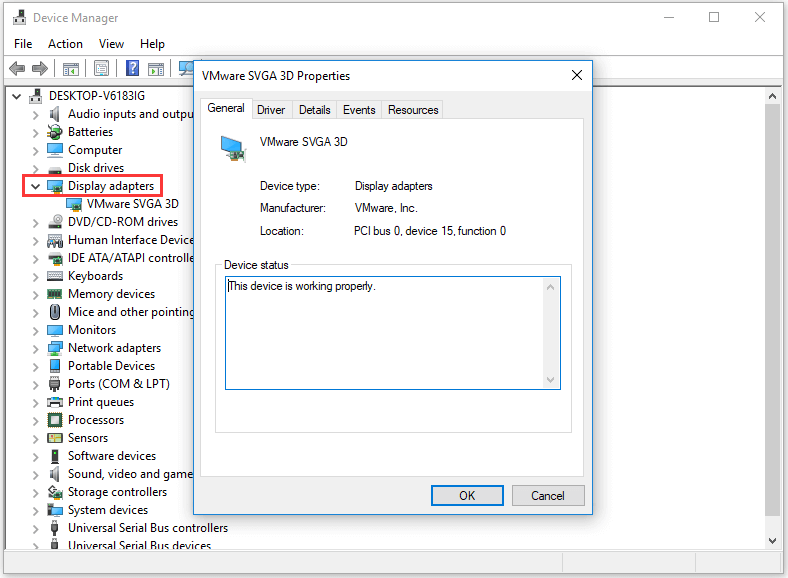
Cách kiểm tra cạc đồ họa trên Windows 10/8/7 từ Cài đặt hiển thị
Một cách dễ dàng và nhanh chóng khác để kiểm tra cạc đồ họa trên máy tính xách tay hoặc PC chạy Windows 10/8/7 là xem cài đặt hiển thị. Kiểm tra hoạt động bên dưới.
Xem thêm: Vũ Trọng Phụng Hà Nội - Đường Vũ Trọng Phụng, Quận Thanh Xuân, Hà Nội
Bước 1. Bạn có thể nhấp chuột phải vào khoảng trống trên màn hình máy tính và chọn Cài đặt hiển thị .
Bước 2. Sau đó, bạn có thể cuộn xuống và nhấp vào Cài đặt hiển thị nâng cao để biết máy tính của bạn có card đồ họa nào và xem các thông số chi tiết của nó.
Đề xuất đọc: Cách khôi phục tệp / dữ liệu miễn phí trong 3 bước <23 Câu hỏi thường gặp + Giải pháp>
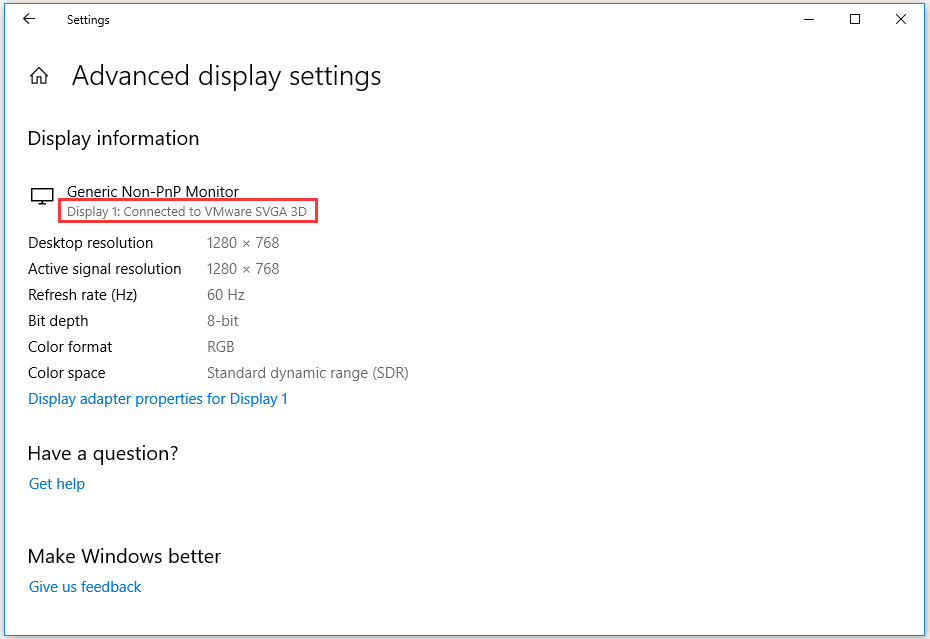
Cách kiểm tra cạc đồ họa trên Windows 10/8/7 từ Trình quản lý tác vụ
Bạn cũng có thể tìm hiểu thông tin về cạc đồ họa máy tính bằng cách sử dụng Trình quản lý tác vụ trên PC Windows 10/8/7.
Bước 1. Mở Windows Task Manager
Bạn có thể nhấn các cửa sổ + X trên bàn phím cùng một lúc và chọn Trình quản lý tác vụ.
Hoặc bạn có thể nhấp vào Khởi đầu và gõ Quản lý công healthforinsure.comệc . Lựa chọn Quản lý công healthforinsure.comệc mở nó ra.
Bạn cũng có thể nhấn phím tắt Ctrl + Shift + Esc đồng thời để mở Task Manager một cách nhanh chóng.
Sau đó nhấp vào Thêm chi tiết để kiểm tra thông tin chi tiết của các tác vụ đang chạy trong PC Windows 10/8/7.
Bước 2. Tìm hiểu thông tin về cạc đồ họa máy tính
Tiếp theo bạn có thể nhấn Hiệu suất và nhấp vào GPU tùy chọn để kiểm tra thông tin GPU máy tính. Bạn có thể kiểm tra mô hình GPU, tốc độ sử dụng hiện tại, trình điều khiển cạc đồ họa, phiên bản và hiệu suất của nó, v.v.
Khuyến nghị: 10 phần mềm khôi phục dữ liệu tốt nhất 2019 cho Windows / Mac / Android / iPhone
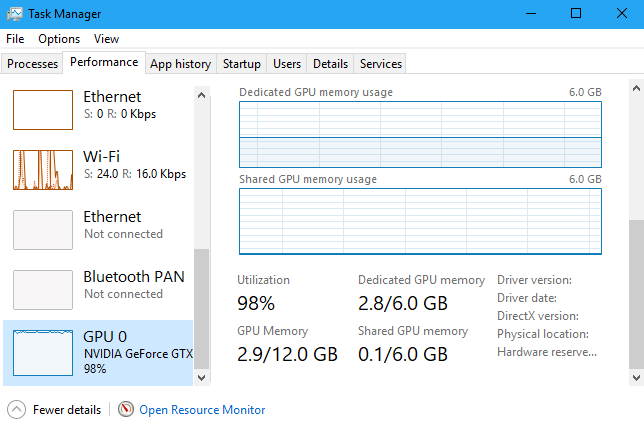
Cách kiểm tra cạc đồ họa trên Windows 10/8/7 thông qua Thông tin hệ thống
Cách dễ dàng và nhanh chóng cuối cùng cho phép bạn kiểm tra cạc đồ họa (GPU) hoặc máy tính xách tay hoặc PC chạy Windows 10/8/7 là sử dụng Thông tin hệ thống.
Bước 1. Mở thông tin hệ thống Windows
Bạn cũng có thể nhấn các cửa sổ + Phím R trên bàn phím để mở cửa sổ RUN, sau đó nhập msinfo32 va đanh Đi vào .
Bước 2. Kiểm tra GPU máy tính xách tay / PC Windows 10/8/7
Tiếp theo bạn có thể mở rộng Tóm tắt hệ thống -> Thành phần -> Hiển thị , để kiểm tra thông tin chi tiết về bộ điều hợp đồ họa máy tính bao gồm. mô hình bộ điều hợp, mô tả bộ điều hợp, RAM bộ điều hợp, trình điều khiển đã cài đặt, v.v. Bạn cũng có thể kiểm tra thông số kỹ thuật đầy đủ của Windows 10/8/7 trong cửa sổ Thông tin Hệ thống này.
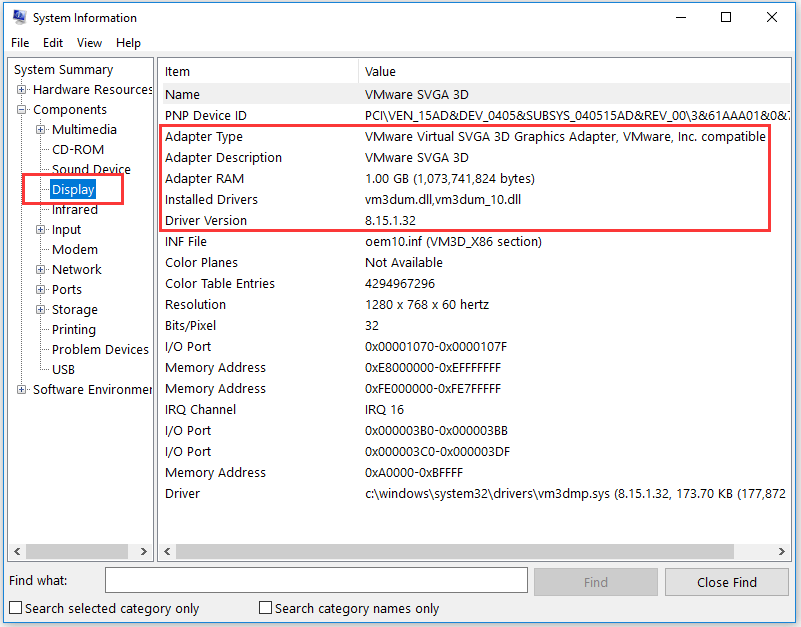
Kết luận
Nếu bạn muốn tìm hiểu xem máy tính của mình có card đồ họa nào, 5 cách được cung cấp trong bài healthforinsure.comết này có thể giúp bạn dễ dàng kiểm tra card đồ họa trong máy tính xách tay hoặc PC chạy Windows 10/8/7.









